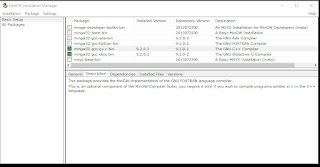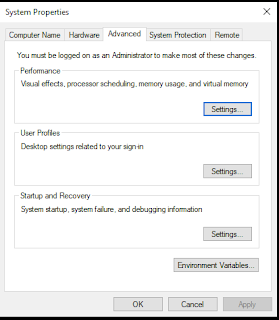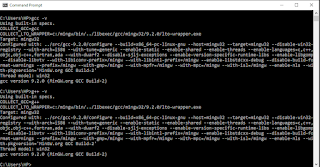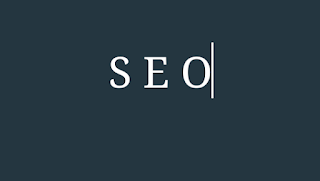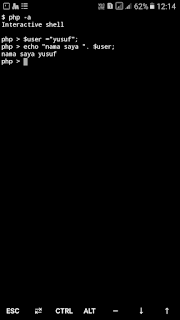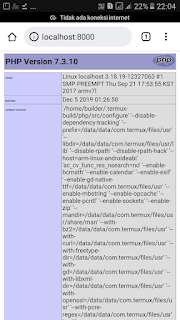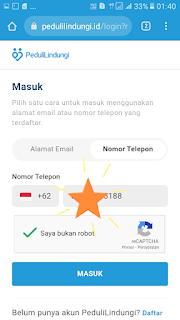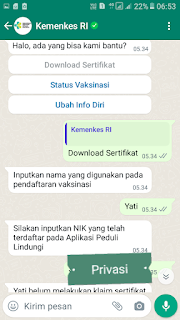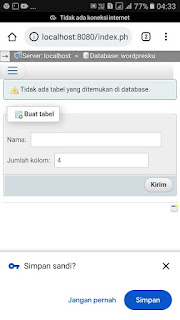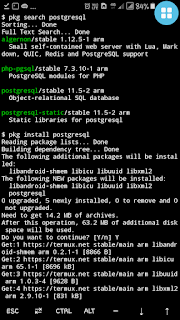Performa laptopmu berkurang? Atau kamu merasa tidak nyaman dengan kondisi laptopmu sekarang? Nah.. Dibawah ini merupakan kebiasaan yang bisa merusak laptopmu secara perlahan. Sehingga laptopmu bisa dipakai lebih lama dan nyaman seperti biasanya. Ayo cek satu persatu!
1. Proses Pengecasan Yang Salah
Kadang dalam proses pengecasan laptop. Kita sering menancapkan casanya dahulu ke laptop sebelum menancapkan casanya ke colokan. Ini merupakan hal yang buruk karena perlahan-lahan bisa merusak laptop kita. Baiknya colokan dulu casanya baru sambungkan casan itu ke laptop kita.
Proses pengecasan ini lama-kelamaan merusak motherboard. Untuk itu disarankan untuk mengecas laptop dalam keadaan mati.
2. Tidak Memakai Adaptor Yang Asli
Pada saat mendesak, Kita bisa mengecas laptop dengan pengecasan hp biasa atau dengan cara lain tanpa menggunakan adaptor asli atau bawan laptop tersebut. Memang hal ini bisa dilakukan tetapi ini bisa merusak motherboard secara perlahan. Maka dari itu gunakanlah adaptor yang asli atau bawan dari laptop tersebut.
3. Mengabaikan Program Startup
Pada saat mulai menghidupkan laptop startup tentu ada program-program yang dijalankan setelah itu. Agar dalam waktu laptop digunakan kinerja laptop malsimal. Akan tetapi ada saja orang yang ingin cepat mengerjakan sesuatu tanpa menunggu sejenak setealh proses startup ini. Untuk itu kamu bisa melakukan refresh beberapa kali sebelum menggunakan laptop untuk bekerja.
4. Membiarkan laptop Pada Suhu Yang terlalu Panas
Panas yang terlalu berlebihan bisa merusak laptopmu. Saran saya, kamu bisa menggunakan kipas tambahan agar bisa mendinginkan temperatur laptop yang panas.
5. Menggunakan Laptop Pada Permukaan Yang Tidak Rata
Pada saat mengoprasikan laptop, gunakanlah ditempat yang rata. Sehingga sirkulasi udara dan temperatur lebih terjaga dan mencegah suhu laptop terlalu panas. Untuk menghindari kondisi ini kamu bisa menggunakan alas khusus yang rata dan berbahan khusus.
6. Memakai Laptop Dengan Layar yang Terkena Sinar Matahari
Selain memengaruhi kecerahan penampilan layar, sinar matahari membuat panas dan membuat layar rusak. Dalam penggunaan laptop atau gadget, Hindarilah matahari secara langsung!
7. Menaruh Atau Terhimpit Benda Yang Keras
Hal ini biasanya dilakukan ketika tas untuk laptop disatukan dengan benda-benda lain seperti buku-buku atau barang yang banyak dan atau berat. Apalagi menaruh kertas-kertas, pulpen atau pensil di bagian tengah laptop.
8. Kecerahan Yang Maksimum
Selain menguras baterai yang cukup tinggi dan memengaruhi kesehatan baterai, kecerahan maksimum bisa mempengaruhi kesehatan mata pengguna. Baiknya, atur kecerahan sesuai kebutuhan agar lebih hemat dalam penggunaan energi juga menjaga kesehatan mata.
9. Memegang Layar Atau Engsel Laptop
Cara membawa laptop ini sering dilakukan oleh siswa maupun mahasiswa yang sedang terburu-buru dalam mengerjakan tugasnya. Memang lebih gampang dan terlihat sepele tetapi ini sangat tidak baik. Karena rentan membuat kerusakan pada layarnya.
Baiknya lipatlah dulu! sebelum memindahkanya ketempat yang lainya.
10. Membiarkan Laptop Hidup Lama
Dalam kondisi dikejar deadline. Tentu laptop yang kita pakai akan bekerja dengan lama. Ini bisa menjadi salah satu penyebab sistem yang hang atau juga bisa menyebabkan performa yang kurang baik. Untuk itu disarankan untuk mematikan sejenak ketika kita dalam waktu istirahat.
11. Lupa Mematikan Laptop
Laptop juga membutuhkan istirahan layaknya seperti makhluk hidup. Selain melakukan restart bebrapa kali dalam pengerjaan, kita juga sebaiknya mematikanya setelah dipakai.
12. Jarang membersihkan Laptop
Sebaiknya bersihkanlah laptopmu dari debu dan kotoran-kotoran kecil. Gunakanlah pembersih laptop yang diperuntukan untuk laptop.
Saya sangat tidak menyarankan membersihkannya dengan air biasa. Hal ini bisa merusak laptop anda. Karena air merupakan konduktor listrik yang menyebabkan korsleting listrik.
Itulah beberapa kebiasaan buruk yang menyebabkan laptop cepat rusak. Bagaimana menurutmu? Seringkah kamu melakukanya?